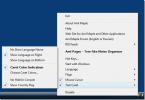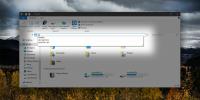Средство запуска приложений для Windows 7: запуск программ за один раз с панели задач
Вы когда-нибудь хотели запускать несколько приложений для выполнения рутинных задач за один раз, без необходимости вручную создавать пакетный скрипт для вызова исполняемых файлов приложений? Хотя файл пакетного сценария (.BAT) можно использовать для запуска нескольких команд и приложений, это немного утомительно вручную добавлять новые приложения в пакетный файл и редактировать существующие приложения пути. Что вам, вероятно, нужно, так это приложение Windows 7 App Launcher легко создавать профили приложений, чтобы их можно было запускать одним щелчком мыши. Это средство запуска приложений, которое позволяет добавлять приложения, ярлыки, файлы и т. Д., Не прибегая к хлопотам по созданию и редактированию сценария. Поскольку у него есть консоль конфигурации на основе графического интерфейса, все, что вам нужно, это вызвать ее для добавления новых приложений, изменения значков профиля и редактирования списка приложений, файлов и ярлыков.
Средство запуска приложений Windows 7 поддерживает функции Windows 7 Jumplist и Thumbnail Preview, позволяющие запускать все приложения в определенном профиле с панели задач Windows 7. Приложение также может запускаться как гаджет рабочего стола, который обеспечивает простой способ запуска профиля приложения и переключения между существующими профилями. Главный экран позволяет вам
Запустите 7APL в режиме гаджета вариант, и укажите его поведение. Вы также можете связать комбинацию горячих клавиш для запуска гаджета и настроить основные параметры приложения, в том числе «Запустить свернутый», «Свернуть при закрытии», «Запустить при запуске и». закрыть 7APL после запуска задачи Jumplist.
Чтобы добавить новый профиль для запуска нескольких приложений, перейдите на Новый профиль На вкладке введите имя профиля и нажмите Создать профиль.

Это добавит новую вкладку под названием профиля. На этой вкладке вы найдете опции для добавления приложений, которые вы хотите запустить под своим профилем. Просто нажмите кнопку «Обзор» и выберите исполняемый файл приложения в проводнике Windows. Вы можете добавить столько программ в список приложений своего профиля, сколько захотите. Помимо Jumplist, вы также можете запускать приложения в своем профиле, используя комбинацию горячих клавиш. Когда все необходимые приложения будут добавлены, создайте горячую клавишу и нажмите «Сохранить / Обновить».

Если вы хотите установить профиль в качестве категории, включите соответствующую опцию и нажмите Настройки. Откроется отдельный диалог, в котором вы можете определить псевдонимы для приложений.

Как упоминалось ранее, он поддерживает функции Jumplist и Thumbnail Preview для запуска приложений в профилях и навигации между ними. В режиме предварительного просмотра миниатюр отображаются навигационные кнопки для перехода к следующему, предыдущему и последнему использованному профилю.

Используя Jumplist, вы можете быстро вызвать основной интерфейс или гаджет (если он включен), создать новый профиль и вызвать приложения как задача из выбранного профиля, нажав Переключить на

Windows 7 App Launcher, безусловно, позволяет легко запускать приложения в пакетном режиме, не прибегая к сложному процессу создания пакетного сценария. На момент написания этой статьи, она находится на стадии бета-тестирования, поэтому вы можете столкнуться с некоторыми ошибками и сбоями интерфейса. Он поддерживает 32-разрядные и 64-разрядные версии Windows 7.
Скачать Windows 7 App Launcher
Поиск
Недавние Посты
Aml Maple помогает пользователям, которым приходится часто менять раскладку клавиатуры
Если вы один из тех пользователей, которым приходится часто менять ...
Как включить / отключить автозаполнение для проводника в Windows 10
Навигация по файлам довольно проста в Windows, но если вы используе...
Как защитить систему от вирусов в файлах ярлыков Windows
Учитывая тот факт, что все версии Windows имеют серьезные уязвимост...